Jak tisknout z telefonu Android
Co vědět
- Nejjednodušší: Přejít na Nastavení > Připojená zařízení > Předvolby připojení > Tisk > Výchozí tisková služba.
- Chcete-li použít aplikaci třetí strany, klepněte na Přidat službu na Výchozí tisková služba stránka > vyberte aplikaci > Nainstalujte.
- Chcete-li tisknout z aplikace, klepněte na Jídelní lístek > Tisk > vyberte tiskárnu.
Tento článek vysvětluje, jak tisknout z telefonu Android na bezdrátovou tiskárnu pomocí výchozí tiskové služby, aplikace značky tiskárny nebo jiné aplikace třetí strany. Pokyny platí pro Android 9.0 a vyšší.
Tiskněte z telefonu Android s výchozí službou
Nejjednodušší metodou je použít výchozí tiskovou službu v telefonu Android.
-
Jít do Nastavení > Připojená zařízení > Předvolby připojení > Tisk > Výchozí tisková služba.
Přesné umístění nastavení tisku se může lišit v závislosti na operačním systému Android a výrobci telefonu.
-
Klepněte Výchozí tisková služba nastavit to na Na.
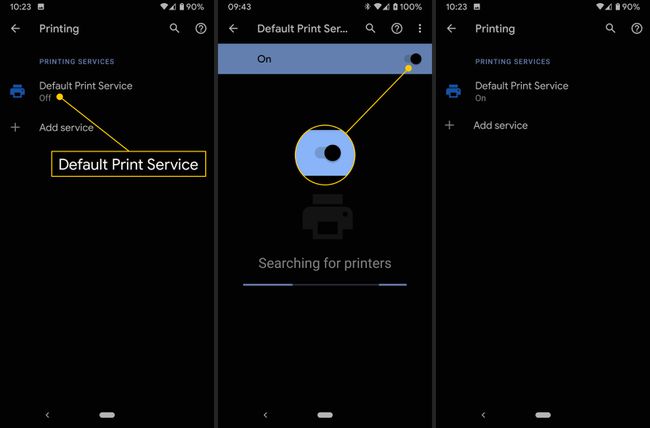
-
Zapněte tiskárnu s podporou Wi-Fi. Nyní by se měl objevit v Výchozí tisková služba seznam.
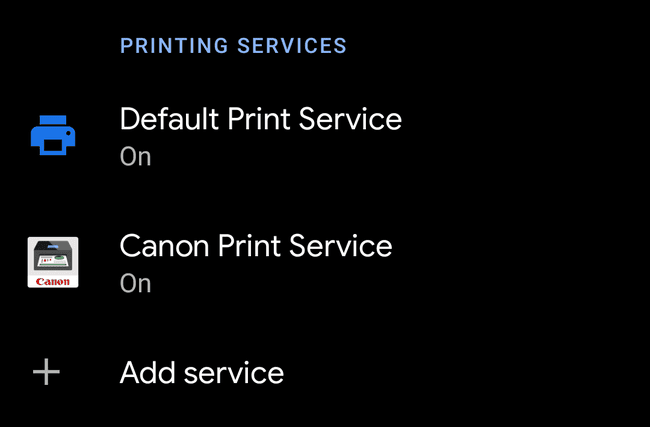
Ukončete Nastavení a otevřete soubor, který chcete vytisknout.
Klepněte na Jídelní lístek ikonu při prohlížení souboru v aplikaci. Obvykle to vypadá jako tři naskládané tečky v pravém horním rohu obrazovky v závislosti na operačním systému Android a výrobci telefonu.
Klepněte Tisk.
Klepněte na Vyberte tiskárnu seznamu v horní části obrazovky a vyberte svou tiskárnu.
-
Klepněte na název tiskárny, kterou chcete použít. Pokud se zobrazí vyskakovací okno s potvrzením, klepněte na OK pokračovat.
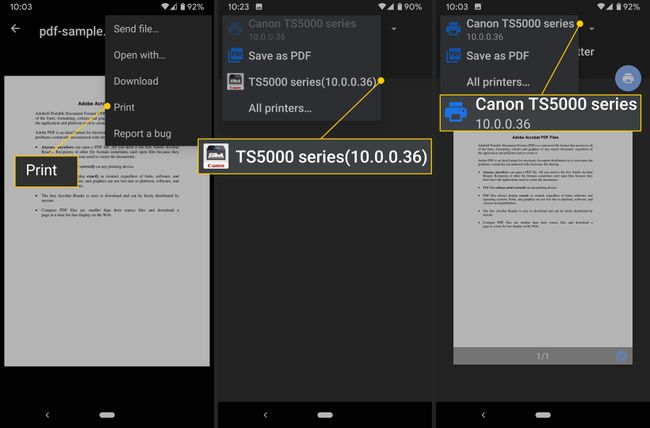
Jak tisknout pomocí aplikace vaší tiskárny
Můžete také tisknout z telefonu Android pomocí aplikace tiskárny. Většina značek nabízí mobilní aplikaci pro tisk.
Jít do Nastavení > Připojená zařízení > Tisk > Výchozí tisková služba.
Klepněte Přidat službu. V obchodě Google Play se otevře stránka tiskové služby.
-
Procházejte seznamem a vyhledejte aplikaci výrobce tiskárny. Například:
- Plugin HP Print Service
- Plugin Brother Printer Service Plugin
- Tisková služba Canon
- Plugin tiskové služby Samsung
- Epson iPrint
-
Klepněte na tiskovou službu a klepněte na Nainstalujte.
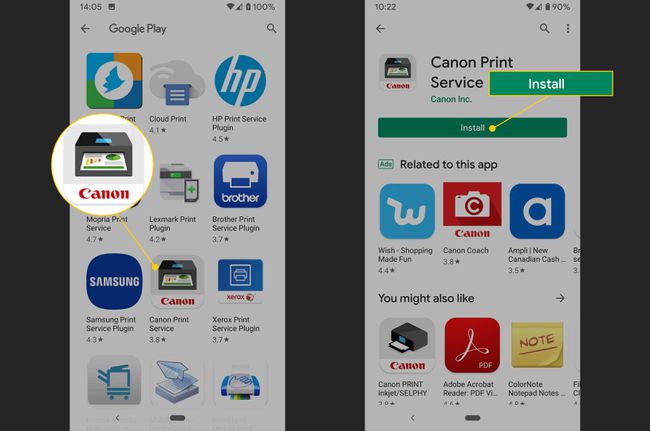
Vraťte se na stránku nastavení tiskové služby. V seznamu byste měli vidět dostupnou aplikaci vašeho výrobce.
Zavřete nastavení tisku a otevřete soubor, který chcete vytisknout.
Klepněte na Jídelní lístek ikonu při prohlížení souboru v aplikaci.
Klepněte Tisk.
-
Klepnutím na seznam v horní části obrazovky vyberte svou tiskárnu.
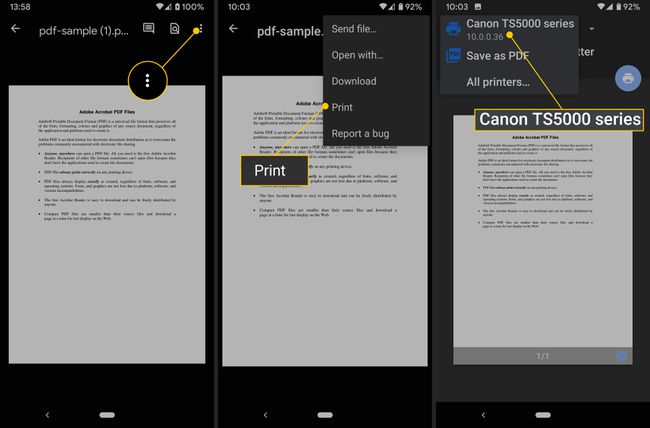
Klepnutím na ikonu tiskárny ji odešlete do tiskárny. Může se zobrazit vyskakovací okno s potvrzením, takže klepněte OK pokračovat.
Jak tisknout z Androidu pomocí aplikace třetí strany
Případně můžete k tisku z telefonu Android použít tiskovou aplikaci třetí strany. Si můžete vyzkoušet Tisková služba Mopria, PrinterOn, nebo Mobilní tisk – PrinterShare.
Některé z těchto aplikací vám umožňují tisknout cokoliv zdarma, zatímco jiné vyžadují placené předplatné k odemknutí různých režimů tisku, jako jsou obrázky a fotografie.
Jak vytisknout soubor z aplikace na telefonu Android
Někdy potřebujete vytisknout něco z aplikace v telefonu Android. Je to stejně snadné jako tisk souboru uloženého v telefonu.
Otevřete aplikaci obsahující soubor, který chcete vytisknout.
Klepněte na Jídelní lístek ikonu při prohlížení souboru v aplikaci. V závislosti na aplikaci to obvykle vypadá jako tři naskládané tečky v pravém horním rohu obrazovky.
-
Klepněte Tisk. V závislosti na výrobci vašeho telefonu a operačním systému Android může být tato možnost pod Podíl Jídelní lístek.
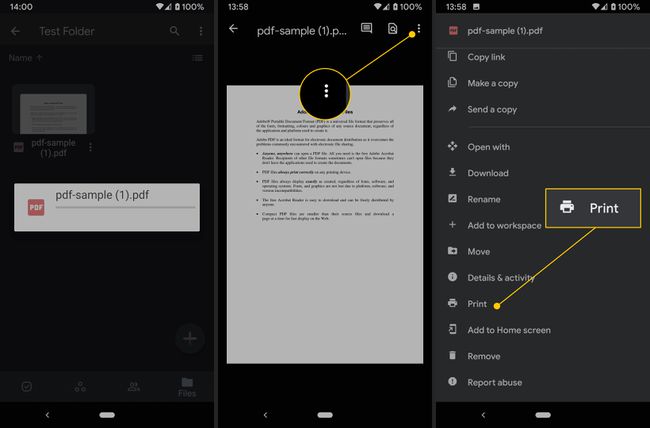
Vyberte tiskárnu a počkejte na tisk.
Od 1. ledna 2021 Služba Google Cloud Print již není k dispozici.
